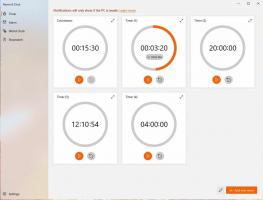Δημιουργία αναφοράς ιστορικού Wi-Fi στα Windows 10 (Αναφορά Wlan)
Τα Windows 10 περιλαμβάνουν την ενσωματωμένη δυνατότητα δημιουργίας αναφοράς ιστορικού Wi-Fi. Αυτή η αναφορά περιέχει ενδιαφέρουσες λεπτομέρειες σχετικά με τα δίκτυα στα οποία ήταν συνδεδεμένος ο υπολογιστής σας, μαζί με τη διάρκεια της περιόδου σύνδεσης, την έναρξη και τη λήξη της περιόδου λειτουργίας, σφάλματα και ούτω καθεξής. Ας δούμε πώς να δημιουργήσετε αυτήν την αναφορά.
Διαφήμιση
Δημιουργήστε μια αναφορά ιστορικού Wi-Fi στα Windows 10
Για να δημιουργήσετε μια αναφορά ιστορικού Wi-Fi, κάντε το εξής.
- Ανοιξε μια νέα ανυψωμένη γραμμή εντολών.
- Πληκτρολογήστε ή αντιγράψτε-επικολλήστε την ακόλουθη εντολή:
netsh wlan show wlanreport

- Η αναφορά θα αποθηκευτεί κάτω από το φάκελο
%ProgramData%\Microsoft\Windows\WlanReport. Θα δημιουργηθούν δύο αρχεία: wlan-report-latest.html και wlan-report-"current timestamp".html.
Δείτε την αναφορά ιστορικού Wi-Fi
Για να δείτε την αναφορά, κάντε τα εξής.
- Ανοίξτε την Εξερεύνηση αρχείων και μεταβείτε στον φάκελο
%ProgramData%\Microsoft\Windows\WlanReport. - Ανοίξτε το αρχείο "wlan-report-latest.html" για να το προβάλετε με το προεπιλεγμένο πρόγραμμα περιήγησης ιστού, π.χ. Edge.

Η αναφορά περιλαμβάνει μια σειρά από ενότητες, όπως Σύστημα, Χρήστης, Προσαρμογείς Δικτύου που ακολουθούνται από την έξοδο ορισμένων ενσωματωμένων εργαλείων των Windows όπως το ipconfig και το netsh κ.λπ.
Η ενότητα Σύστημα περιλαμβάνει ορισμένες γενικές πληροφορίες για τον υπολογιστή σας.
Η ενότητα Χρήστης περιέχει το τρέχον όνομα χρήστη και το όνομα τομέα.
Η ενότητα Network Adapters παραθέτει όλους τους φυσικούς και εικονικούς προσαρμογείς που είναι διαθέσιμοι στον υπολογιστή.
Μετά την έξοδο του εργαλείου, υπάρχει μια ενότητα "Σύνοψη" που συνοδεύεται από σύντομα στατιστικά στοιχεία συνεδρίας, συμπεριλαμβανομένων των λόγων αποσύνδεσης του Wi-Fi.


Η ενότητα "Ασύρματες συνεδρίες" περιλαμβάνει περισσότερες λεπτομέρειες για κάθε συνεδρία.

Μια τέτοια αναφορά είναι πολύ χρήσιμη όταν πρέπει να ελέγξετε τη χρήση του ασύρματου δικτύου σας στα Windows 10 ή να αντιμετωπίσετε προβλήματα σύνδεσης.
Η αναφορά δημιουργείται από το ενσωματωμένο εργαλείο netsh. Είναι ένα βοηθητικό πρόγραμμα κονσόλας που επιτρέπει την αλλαγή πολλών παραμέτρων που σχετίζονται με το δίκτυο. Ακολουθούν μερικά μόνο παραδείγματα του τι μπορείτε να κάνετε με το netsh:
- Ελέγξτε την υποστηριζόμενη ταχύτητα WiFi του προσαρμογέα ασύρματου δικτύου στα Windows 10
- Δημιουργία αντιγράφων ασφαλείας και επαναφορά προφίλ ασύρματου δικτύου στα Windows 10
- Φιλτράρετε τα ασύρματα δίκτυα στα Windows 10 για να δημιουργήσετε μια μαύρη λίστα ή μια λευκή λίστα
- Ρυθμίστε το ασύρματο σημείο πρόσβασης ad hoc των Windows 10
Εκτός από τη διαχείριση ασύρματου δικτύου, το netsh επιτρέπει την εκτέλεση ενός ευρέος φάσματος εργασιών συντήρησης. Μπορείς ενεργοποιήστε ή απενεργοποιήστε το Network Discovery, επαναφέρετε μια σύνδεση δικτύου, αλλάξτε τον διακομιστή DNS σας κι αλλα. Το Netsh είναι ένα πραγματικό ελβετικό μαχαίρι όταν πρόκειται για εργασίες διαχείρισης δικτύου.